유랑인은 여행을 좋아한다. (당연한 소리를…….) 그래서 사진을 많이 찍는데 2004년부터 지금까지 찍은 사진을 보니 총 13만장에 용량은 120GB나 되었다. HDD를 쓸 때는 무시해도 될 정도의 작은 사이즈(?)지만 SSD로 넘어오면서 상황이 변했다. 256G SSD에 OS X, Bootcamp, 응용 프로그램을 설치하면 150GB가 남고 여기에 사진을 더하면 사용할 수 있는 용량은 기껏해야 30GB.
많으면 많고 적으면 적은 용량인데 애니를 자주 다운받는 유랑인으로선 늘 용량부족에 시달린다. TV시리즈 애니 한 두편 다운받으면 Mac에선 아래와 같이 “시동 디스크가 거의 꽉 찼습니다.”라는 경고를 뿜어낸다.
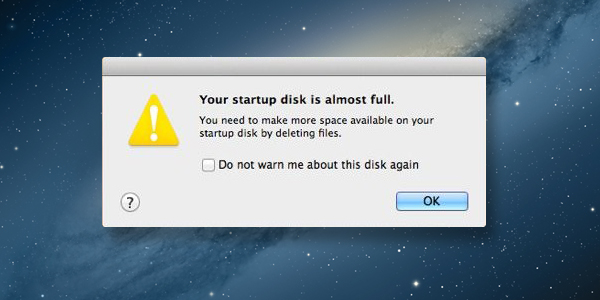
또 여행관련 홈페이지를 운영하다 보니 이미지 사용이 많은데 외부에서 홈페이지를 확인해보면 이미지 로딩에 시간이 많이 걸린다. 그나마 우리나라는 인터넷망이 좋아서 MB단위의 페이지도 빠릿빠릿 불러오지만, 외국에선 지렁이가 기어다닐 정도로 늦게뜬다.
이 외에 홈페이지 운영자 입장에선 트래픽 (트래픽이 늘어나면 그 돈은 전부 내 주머니에서 줄줄줄줄… 물새는 바가지….) 문제도 있어 어떻게 하면 이미지 최적화를 잘 할 수 있을까 궁리하다 JPEGmini를 알게 되었다.
JPEGmini의 가장 큰 특징은 원본 이미지를 ‘거의 손실없이 최적화 하여 용량을 줄여준다’는 것이다. 포토샵의 ‘Save for web’으로 이미지 최적화를 많이 했는데 용량은 많이 줄여주지만 그만큼 품질도 저렴하게(떨어뜨려) 만들어 만족스럽지는 못했다.
JPEGmini는 어떨련지…. 일단 실행을 해 보았다. 실행하면 아래와 같은 화면이 나오는데 “Drop Photos Here”에 이미지를 끌어 놓으면 알아서 최적화 시켜준다.
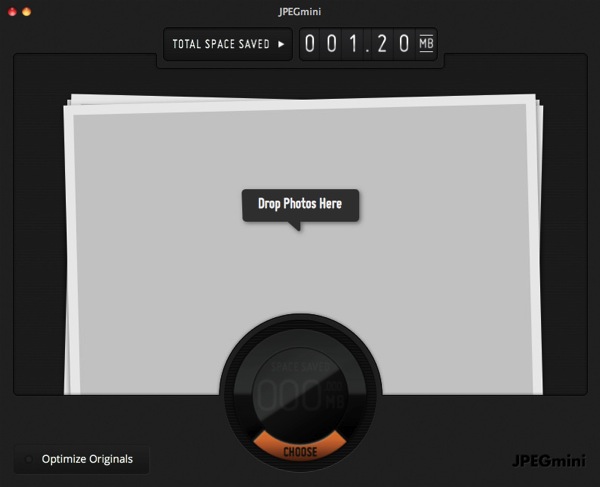
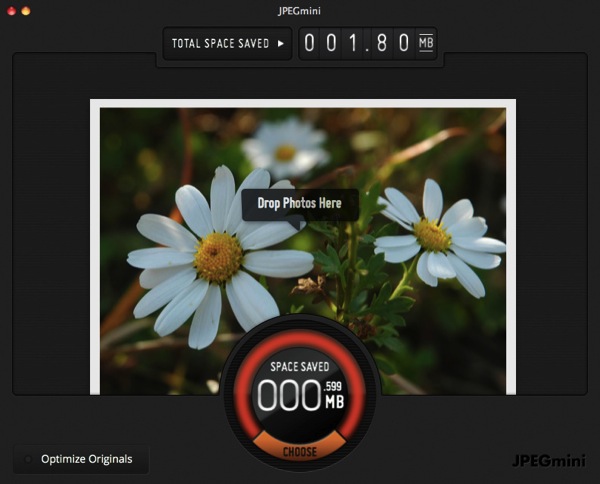
최적화된 결과물은 어떤지 아래의 사진을 살펴보자.


두 이미지의 차이가 느껴지는가? 눈이 좋은 분이라면 차이를 느끼실지 모르겠지만 유랑인은 아무리 모니터를 쳐다봐도 느껴지지 않았다. 이제 용량은 얼마나 줄어들었는지 확인해 보자.
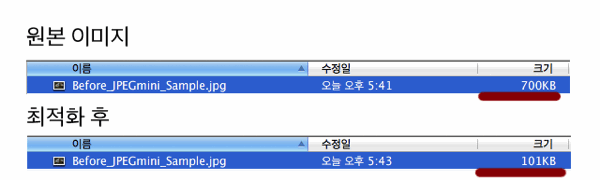
무려 600Kb가까이 줄어들었다!! 그것도 원본 이미지 품질을 거의 유지하면서 말이다!! 제작사 ICVT에서 밝히길 이미지에 따라 차이는 있지만 원본대비 20~80%까지 용량을 줄일 수 있다고 한다. 그래서 MAC 앱 스토어에서 19.99달러를 주고 사 버렸다. (아 이번달 밥 값이……ㅠㅠ)
19.99달러가 부담스럽다면 JPEGmini Lite버전(하루 20장 제한)을 사용하거나 JPEGmini 홈페이지에서 무료 최적화를 하면된다. 이미지 파일을 업로드하면 자동으로 최적화가 되는데 이미지 수가 적다면 프로그램을 구입하지 않아도 될 것 같다. 하지만 유랑인처럼 이미지를 많이 다룬다면 하나 구입하는 것도 좋은 선택이 될 것이다.
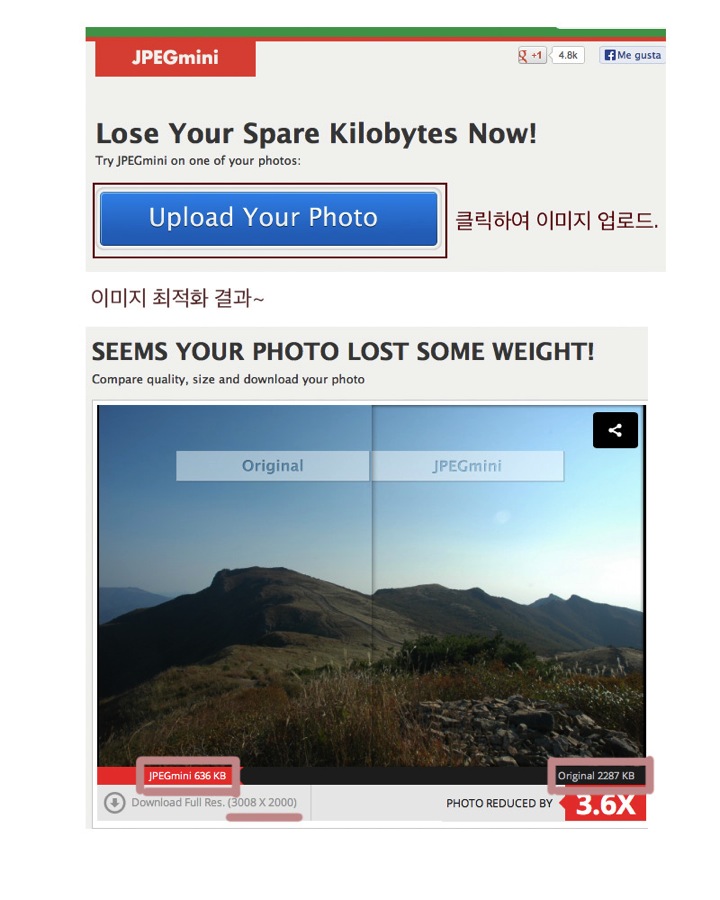
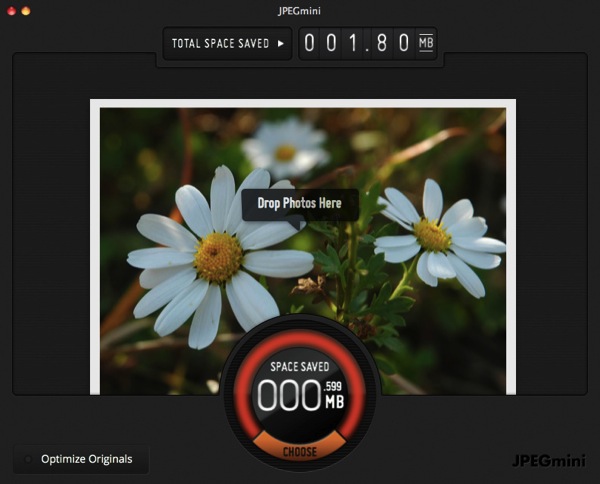


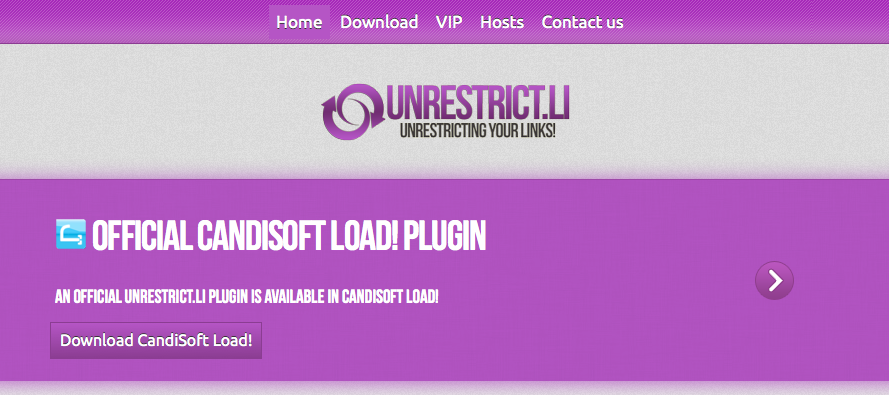
댓글 2 개
댓글 쓰러가기 →사진을 취미로 하시는 분들에게 좋은 툴이네요~
소개 감사합니다~^^
네, 사진 많이 다룬다면 정말 유용한 도구입니다. ^^